Laptop luôn luôn là thiết bị giữ vị trí quan trọng hàng đầu trong cuộc sống số của chúng ta ngày nay. Cho dù máy tính bảng hay điện thoại thông minh có trở nên hiện đại và phát triển như thế nào đi chăng nữa thì chúng chẳng bao giờ có thể thay thế được cho laptop truyền thông. Tuy nhiên, giống như nhiều thiết bị di động khác, mọi người sử dụng luôn gặp phải những vấn đề với thời gian pin của mình. Bài viết dưới đây sẽ giúp bạn thấy được 5 cách để kéo dài thời gian sử dụng chiếc laptop của mình được lâu nhất:
1.Giảm độ sáng của màn hình
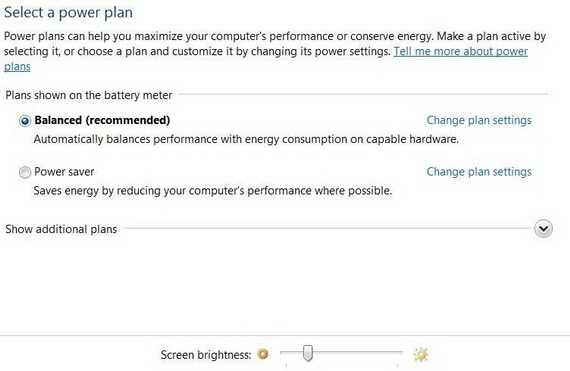
Một trong những nguyên nhân chính khiến pin tiêu tốn nhiều hơn chính là mức độ sáng của chiếc laptop. Hiện nay, đa phần máy tính đều có phần cài đặt màn hình và việc giảm bớt độ sáng màn hình thiết bị trong khi sử dụng sẽ giúp bạn tăng thời gian pin của mình lên rất đáng kể. Nếu như bạn vẫn chưa biết cách chỉnh lại phần cài đặt này, hay tìm đến phần tùy chọn điện năng (Power Options) của phần Control Panel và chọn Change Plan ở Advanced Settings, click vào tùy chọn mở rộng bên cạnh Display và điều chỉnh tỉ lệ sáng phù hợp.
2.Nâng cấp RAM

Chắc hẳn bạn đang tự hỏi tại sao bộ nhớ truy cập ngẫu nhiên RAM lại có liên quan đến pin của chiếc laptop. Câu trả lời nằm ở việc tăng cường bộ nhớ RAM sẽ giúp hệ thống sẽ không phải dựa vào bộ nhớ chính, nhờ vậy mà thời lượng pin sẽ được cải thiện rất nhiều. Một khi bạn nâng cấp bộ nhớ RAM, không chỉ tốc độ xử lí của chiếc laptop được cải thiện mà pin của của máy cũng vậy.
3. Tránh để laptop ở chế độ chờ
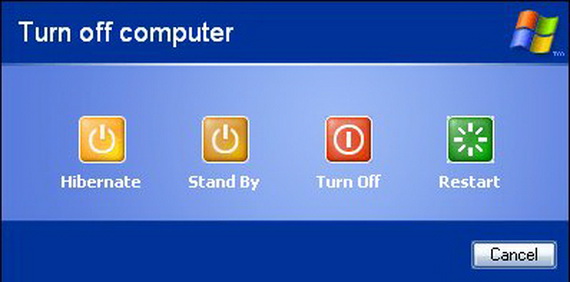
Việc để chiếc laptop của mình ở chế độ chờ (standby) trong khi làm một việc khác là một lỗi thường thấy ở nhiều người sử dụng. Có thể bạn sẽ cho rằng việc máy không chạy sẽ không tiêu tốn năng lượng, nhưng điều này thực sự sẽ gây tổn hại tới pin. Một lựa chọn tốt hơn cho bạn đó là để laptop ở chế độ hibernate, nhờ vậy mà một lượng pin đáng kể sẽ không bị lãng phí khi thiết bị ở trạng thái tắt hoàn toàn, tất nhiên bạn luôn trở lại với điểm tạm dừng công việc của mình bất cứ lúc nào, chỉ hơi mất thêm chút thời gian mà thôi.
4.Tắt đi những ứng dụng chạy nền
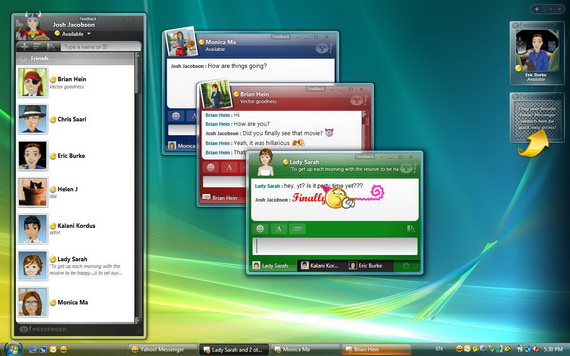
Trong quá trình sử dụng laptop, rất có thể sẽ có một số ứng dụng đang chạy đồng thời trên nền máy tính mà bạn không để ý tới. Có thể ví dụ ra ở đây như Yahoo Messenger, iTunes, … Không chỉ khiến tốc độ xử lí của laptop bị chậm đi, những ứng dụng này còn ngốn thêm một lượng pin không cần thiết dẫn đến việc giảm thời gian dùng của pin. Để xem các ứng dụng đang chạy của mình, hãy sử dụng tổ hợp phím Ctrl + Alt + Del, chọn thanh Processes và tắt đi những thứ bạn hiện không dùng đến. Tuy nhiên, hãy chắc chắn rằng bạn không can thiệp đến những mục khác trong phần này vì một điều chỉnh nhỏ không đúng chỗ cũng gây ra hậu quả nghiêm trọng.
5.Tắt các kết nối Bluetooth/Wi-fi

Thông thường, bạn không mấy khi để ý đến việc các kết nối này có đang được kích hoạt hay không. Tuy nhiên, bạn nên biết rằng đây cũng là nguyên nhân tiêu thụ thêm điện năng của máy. Khi bạn không sử dụng Bluetooth cho việc trao đổi dữ liệu hay vào mạng thông qua Wifi, việc tiếp tục duy trì kết nối này là hoàn toàn không cần thiết. Chỉ đơn giản bằng một thao tác để tắt đi là bạn đã có thêm nhiều thời gian pin hơn dành cho các công việc cần thiết khác.
Trên đây là 5 mẹo nhỏ tuy đơn giản những rất hữu ích giúp bạn có thể sử dụng chiếc laptop của mình hợp lí hơn. Chỉ cần áp dụng một trong số những phương pháp này trên thiết bị của mình, bạn sẽ thấy ngay được sự khác biệt tích cực.